windows安装redis数据库 Window下Redis安装和配置图文教程
在Windows系统下安装和配置Redis数据库是一个相对简单的过程,本文将为大家详细介绍如何在Window系统上安装和配置Redis数据库,Redis是一个开源的高性能键值存储数据库,它支持多种数据结构,包括字符串、哈希、列表、集合等,同时也提供了丰富的操作命令和持久化机制。让我们一起来看看如何在Window系统上安装Redis并进行配置吧!
目录一、Redis安装1、下载redis 安装包1.1、直接上官网下载 redis 安装包1.2、如果要安装5.0(稳定版,建议版本),往下拉1.3、也可以在 github下载1.4、当然如果是 Linux 安装 可以直接用命令下载2、解压并安装Redis2.1、解压安装包(Window 版 )2.2、解压安装包(Linux 版 )3、redis.conf配置文件说明4、Redis 基本操作命令5、Redis 的Key 的操作命令二、使用 Redis管理工具 连接 Redis1、下载 Redis Desktop Manage 管理工具2、安装 Redis Desktop Manage 管理工具3、使用 Redis Desktop Manage 管理工具 连接远程 Redis服务三、使用IDEA的Redis插件连接Redis服务器3.1、IDEA安装Redis插件3.2、IDEA连接Redis服务器Windows 版本的 Redis 是 Microsoft 的开源部门提供的 Redis. 这个版本的 Redis 适合开发人员学习使用,生产环境中使用 Linux 系统上的 Redis, 这里讲解了这两种的安装和下载。按照你们需要的liunx 或window步骤来 就可以了(也可以留言,后面看反馈决定是否反馈,Liunx版和Window版)
一、Redis安装 1、下载redis 安装包官网: https://redis.io/download/中文: http://www.redis.cn/
1.1、直接上官网下载 redis 安装包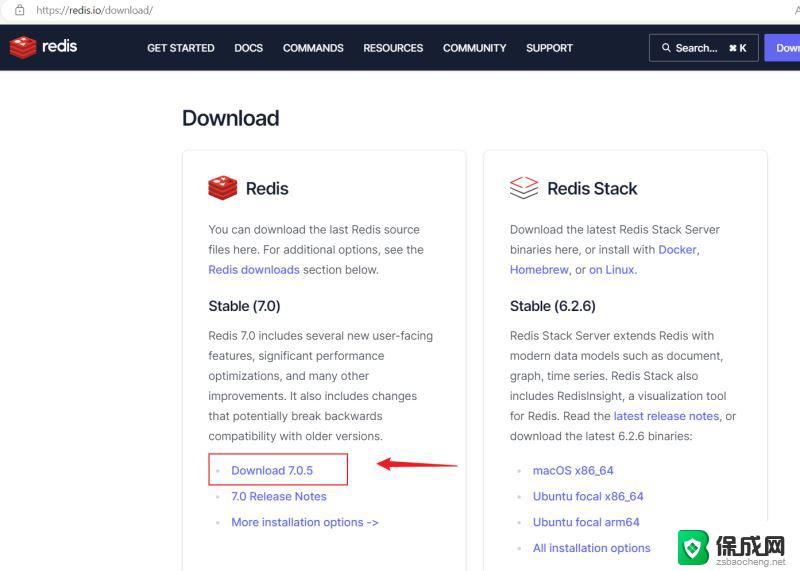

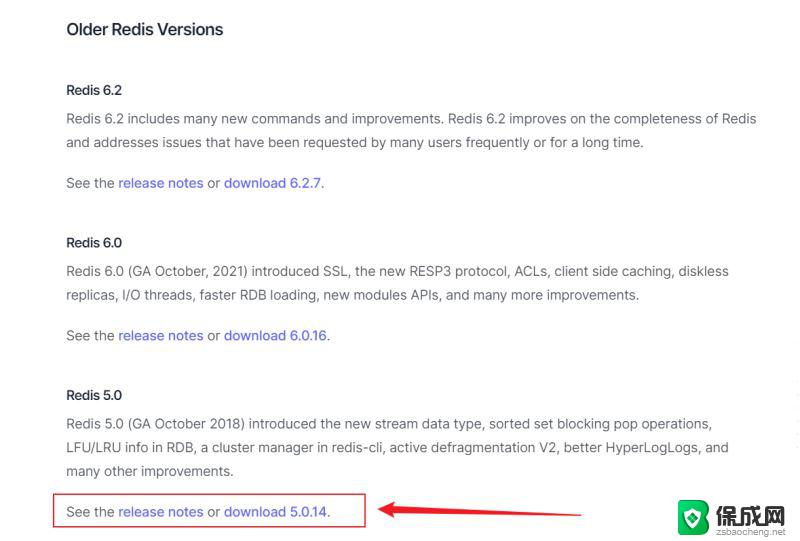
github:https://github.com/MSOpenTech/redis/releases
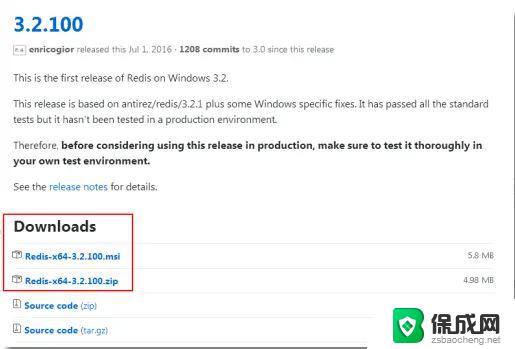
下载命令: wget http://download.redis.io/releases/redis-5.0.4.tar.gz

2.1.1、解压 Redis安装包

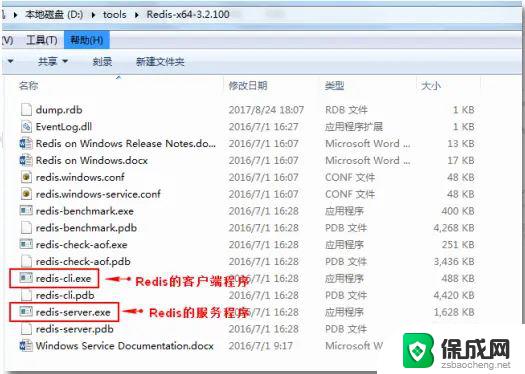
2.1.2、启动 Redis 临时服务
1、双击 redis-server.exe 启动 Redis
2、打开cmd,进入到刚才解压到的目录,启动临时服务:redis-server.exe redis.windows.conf
(备注:通过这个命令,会创建Redis临时服务,不会在window Service列表出现Redis服务名称和状态,此窗口关闭,服务会自动关闭。)
默认端口:6379
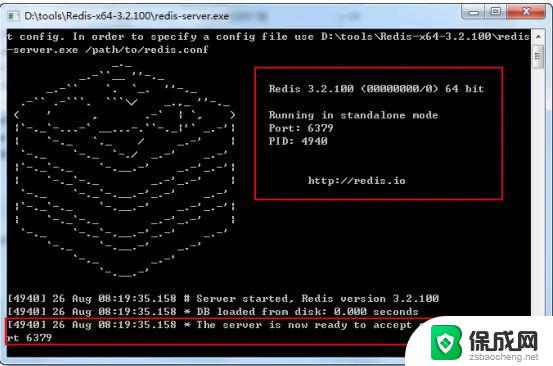
有的机器双击 redis-server.exe 执行失败,找不到配置文件,可以采用以下执行方式: 在命令行(cmd)中按如下方式执行:
D:\tools\Redis-x64-3.2.100>redis-server.exe redis.windows.conf
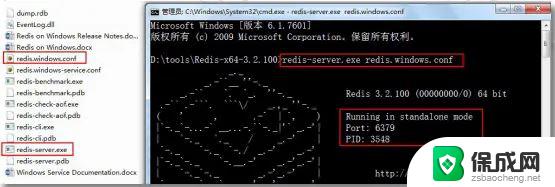
2.1.3、检查 Redis
打开另一个cmd窗口,客户端调用:redis-cli.exe -h 127.0.0.1 -p 6379
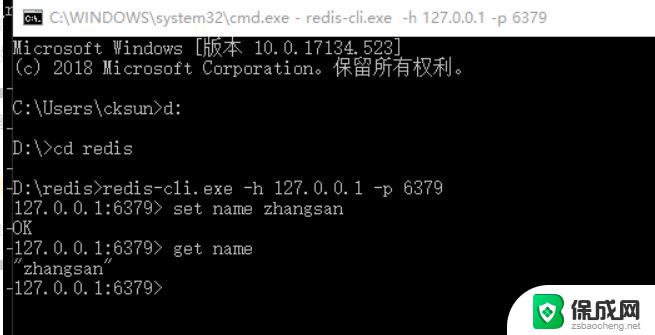
2.1.4、注册 Redis Windows服务
1、进入Redis安装包目录,安装服务:
redis-server.exe --service-install redis.windows.conf --service-name redisserver1 --loglevel verbose
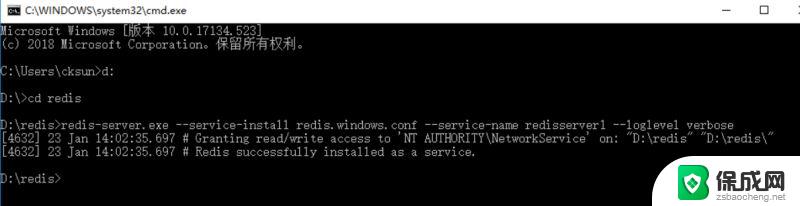
2、win+r -> services.msc,可以看到服务安装成功

安装服务:redis-server.exe --service-install redis.windows.conf --service-name redisserver1 --loglevel verbose启动服务:redis-server.exe --service-start --service-name redisserver1停止服务:redis-server.exe --service-stop --service-name redisserver1卸载服务:redis-server.exe --service-uninstall--service-name redisserver1
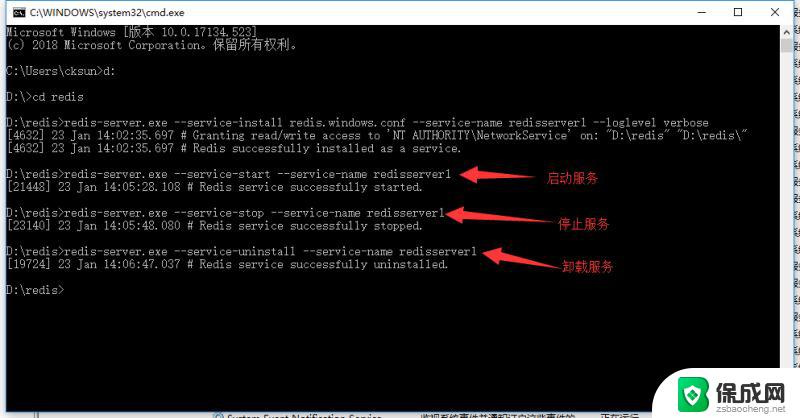
2.1.5、配置 Redis 主从服务器
将d盘下新建一个文件夹叫redis2,把redis文件夹的东西拷贝到redis2文件夹下,将redis-windows.conf配置文件中的ip 和端口号改一下,然后按照上面的步骤按照一个服务即可
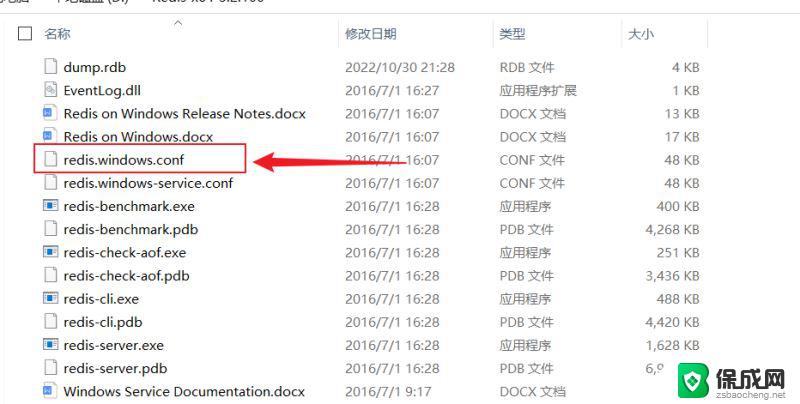
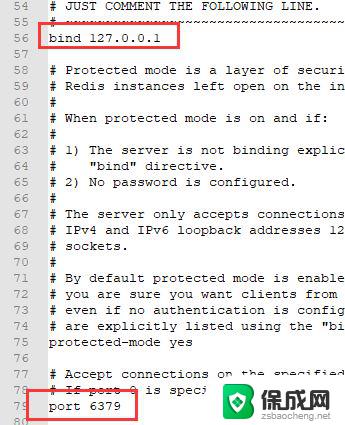

2.1.6、修改 Redis 密码
设置密码将redis-windows.conf配置文件中的 #requirepass foobared 的#号去掉改为自己的密码即可
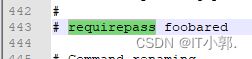
设置好保存后,若要使设置起作用,需要重启redis服务
重启后需要输入密码
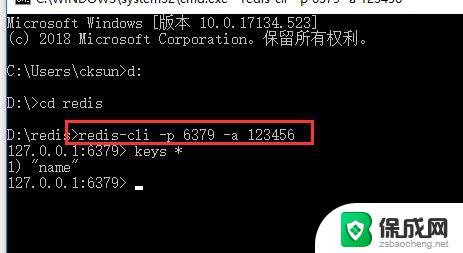
2.2.1、Linux 解压
Linux 解压命令:tar -xzvf redis-5.0.4.tar.gz
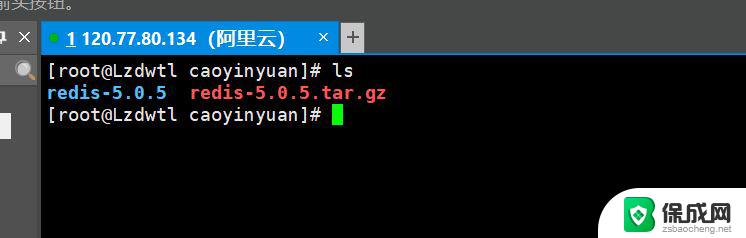
进入redis-5.0.5可以看到redis的配置文件redis.conf

2.2.2、配置环境及安装redis
使用gcc -v 命令查看gcc版本已经是4.8.5了,于是就没有再次安装,直接执行make,安装完之后再次make,出现图片内容即可。
yum install gcc-c++makemakemake install //确认安装的东西
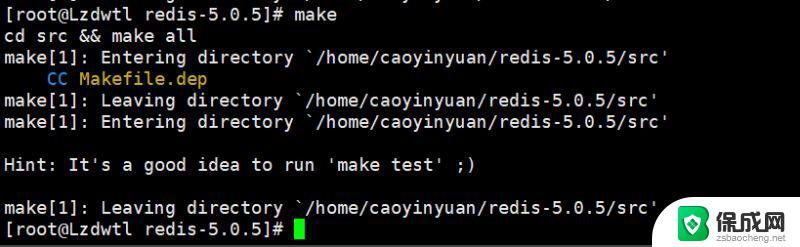
redis默认安装路径是 /usr/local/bin
在该目录下可以看到redis的客户端和服务端
cd /usr/local/bin/

将redis的配置文件拷贝到新建的目录myredis-config下
我们以后就使用myredis-config下的配置文件,错了还可以回到原来那里取
[root@Lzdwtl bin]# mkdir myredis-config[root@Lzdwtl bin]# cp /home/caoyinyuan/redis-5.0.5/redis.conf myredis-config/

redis默认不是后台启动,需要修改配置文件
按图修改文件,将daemonize的值修改为yes
[root@Lzdwtl myredis-config]# vim redis.conf
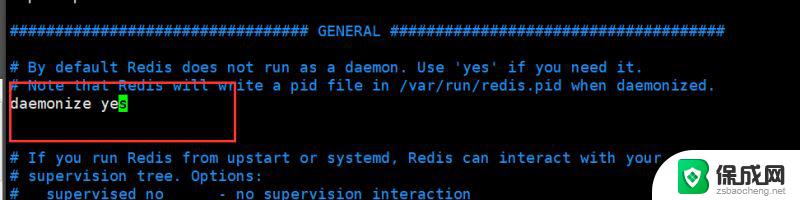
2.2.3、启动redis
1、回到bin目录下
2、启动redis服务端,通过指定的配置文件启动服务
[root@Lzdwtl bin]# redis-server myredis-config/redis.conf
3、启动redis客户端
[root@Lzdwtl bin]# redis-cli -p 6379# 如果redis设置有密码,则需要现认证才能发送信息。"123456"是redis的密码127.0.0.1:6379> auth "123456"

2.2.4、查看redis的进程是否开启
复制一个新的会话,然后执行下面命令查看进程状态
[root@Lzdwtl /]# ps -ef|grep redis
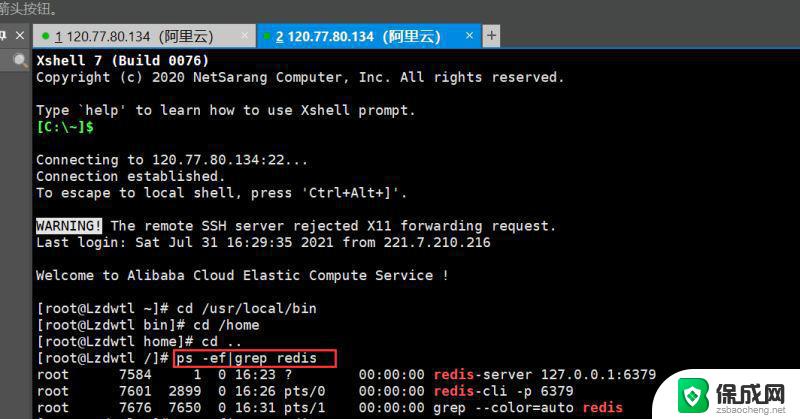
2.2.5、关闭redis服务
执行shutdown和exit即可推出redis服务,再次查看也发现redis的服务端和客户端进程都消失了
127.0.0.1:6379> shutdownnot connected> exit
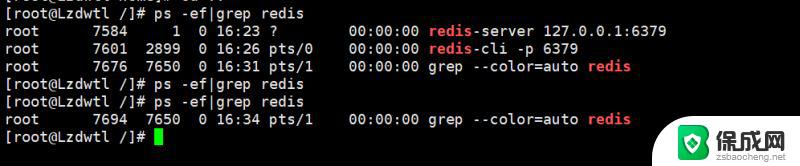
redis 默认为 16 个库 (在redis.conf 文件可配置,该文件很重要,后续很多操作都是这个配置文件) redis 默认自动使用0 号库
(1) 沟通命令,查看状态
redis >ping 返回 PONG 解释:输入 ping,redis 给我们返回 PONG,表示 redis 服务运行正常
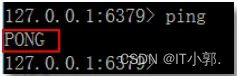
(2) 查看当前数据库中 key 的数目:dbsize
语法:dbsize
作用:返回当前数据库的 key 的数量。返回值:数字,key 的数量
例:先查索引 5 的 key 个数, 再查 0 库的 key 个数
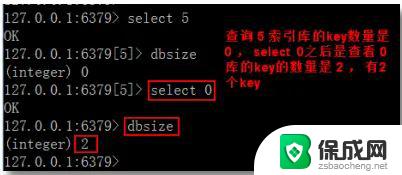
(3) redis 默认使用 16 个库
Redis默认使用16个库,从0到15。 对数据库个数的修改,在redis.conf 文件中databases 16

(4) 切换库命令:select db
使用其他数据库,命令是 select index
例 1: select 5
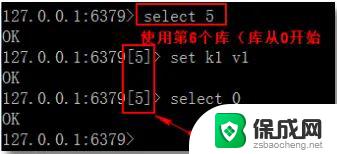
(5) 删除当前库的数据:flushdb

(6) redis 自带的客户端退出当前 redis 连接:exit 或 quit

1. keys
语法:keys pattern
作用:查找所有符合模式 pattern 的 key. pattern 可以使用通配符。通配符:
*:表示 0-多个字符,例如:keys * 查询所有的 key。
?:表示单个字符,例如:wo?d , 匹配 word , wood
例 1:显示所有的 key
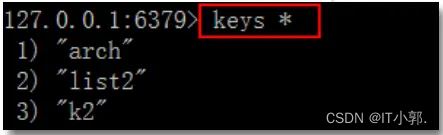
例 2:使用 *表示 0 或多个字符
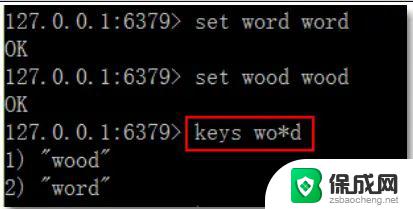
例 3:使用?表示单个字符
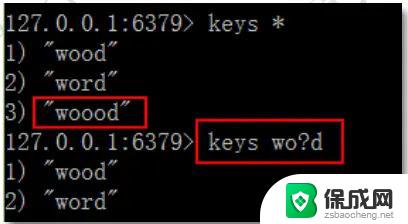
2. exists
语法:exists key [key…]
作用:判断key 是否存在
返回值:整数,存在 key 返回 1,其他返回 0.使用多个 key,返回存在的key 的数量。
例 1:检查指定 key 是否存在
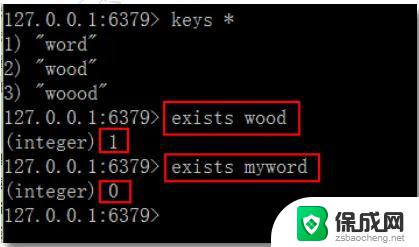
例 2:检查多个 key
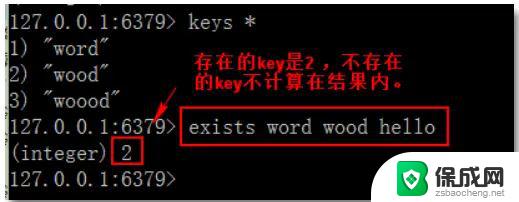
3. expire key seconds
语法:expire key seconds
作用:设置key 的生存时间,超过时间,key 自动删除。单位是秒。返回值:设置成功返回数字 1,其他情况是 0 。
例 1:设置红灯的倒计时是 5 秒
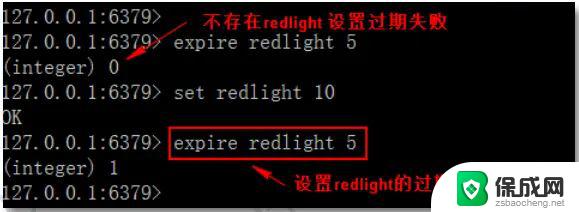
4. ttl
语法:ttl key
作用:以秒为单位,返回 key 的剩余生存时间(ttl: time to live) 返回值:
-1 :没有设置 key 的生存时间, key 永不过期。-2:key 不存在数字:key 的剩余时间,秒为单位
例 1:设置 redlight 的过期时间是 10,查看剩余时间
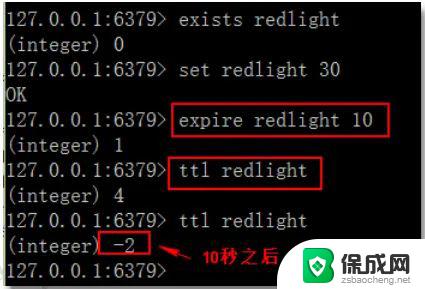
5. type
语法:type key
作用:查看key 所存储值的数据类型返回值:字符串表示的数据类型
none (key 不存在)
string (字符串)
list (列表)
set (集合)
zset (有序集)
hash (哈希表)
例 1:查看存储字符串的 key:wood
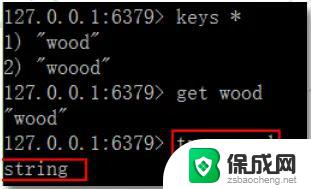
例 2:查看不存在的key
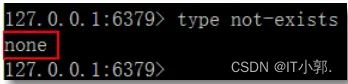
6. del
语法:del key [key…]
作用:删除存在的key,不存在的key 忽略。返回值:数字,删除的 key 的数量。
例 1:删除指定的 key
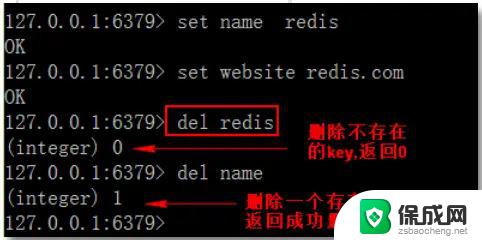
官网地址:https://redisdesktop.com/downloadGithub地址:https://github.com/RedisInsight/RedisInsight
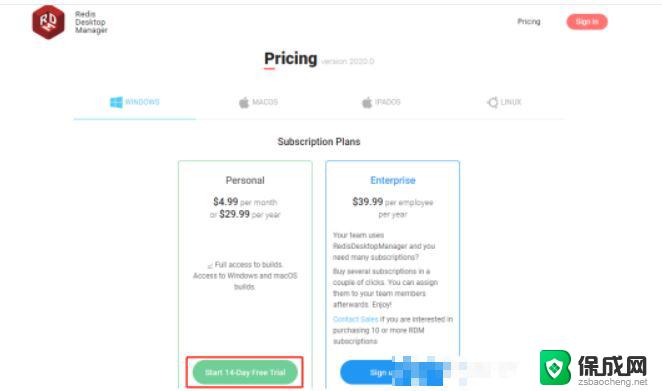
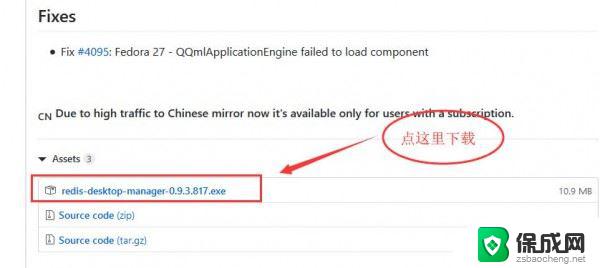
1、解压安装包

2、双击运行"resp-2022.1.0.0.exe"程序进行安装
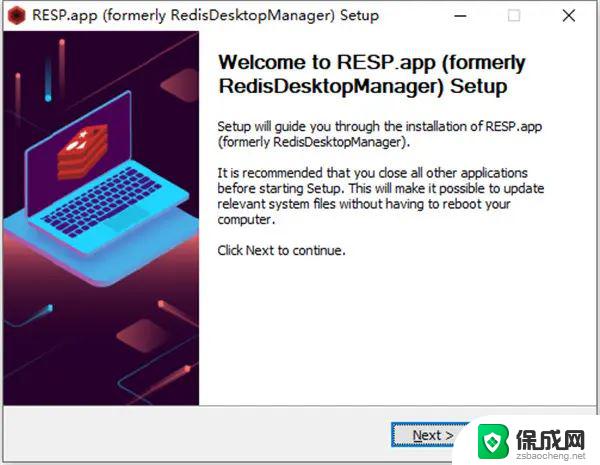
3、接受软件安装协议;
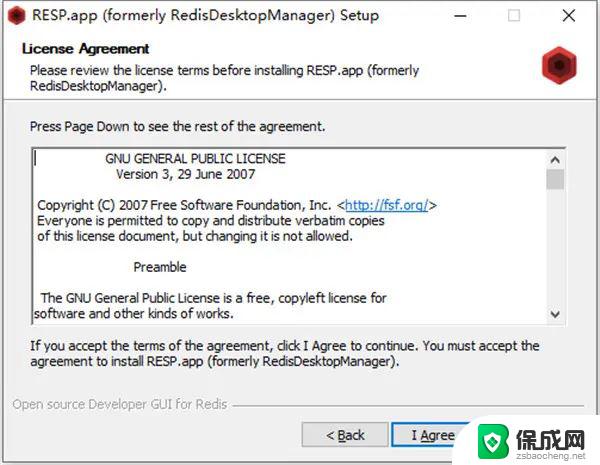
4、选择安装目录;
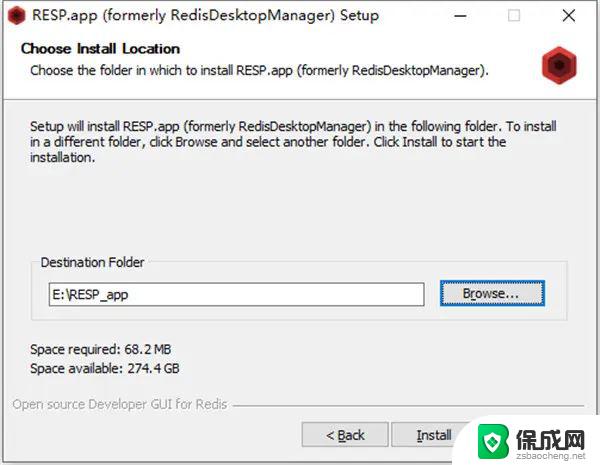
5、安装完成之后,打开软件即可
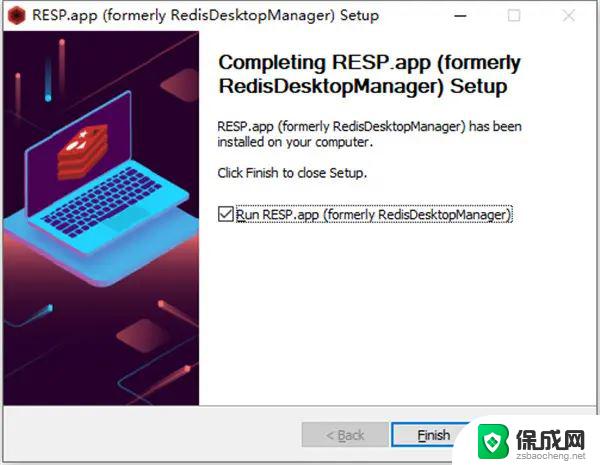
6、安装后启动界面:
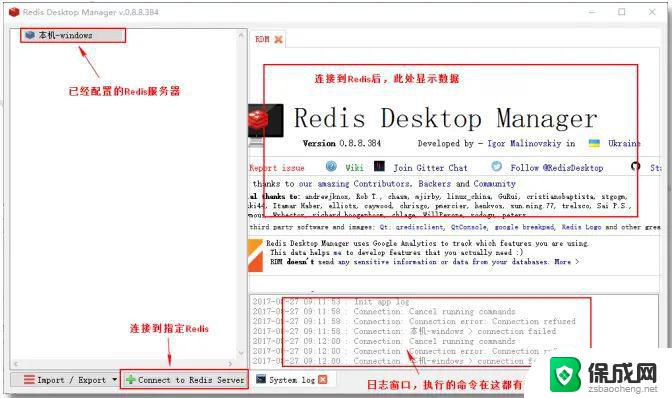
7、使用 Redis Desktop Manage 管理工具 连接 Redis:
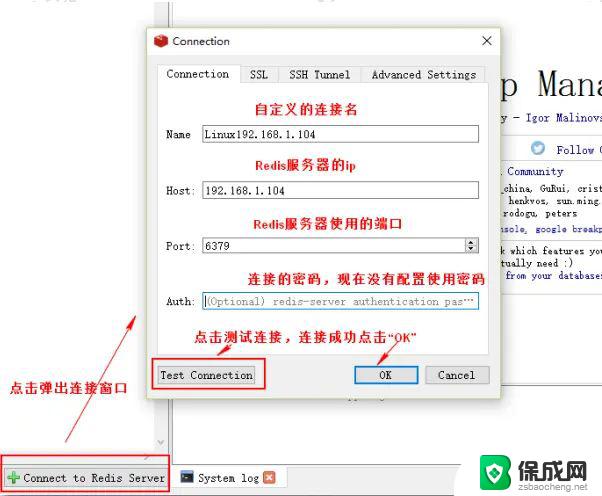
8、使用 Redis Desktop Manage :
默认有16个db分块。接下里可以进行相应的操作
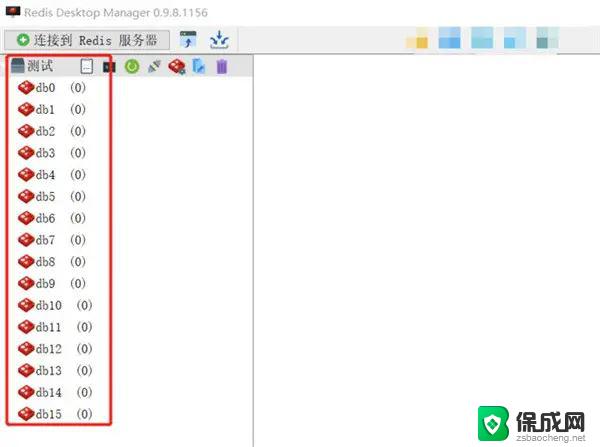
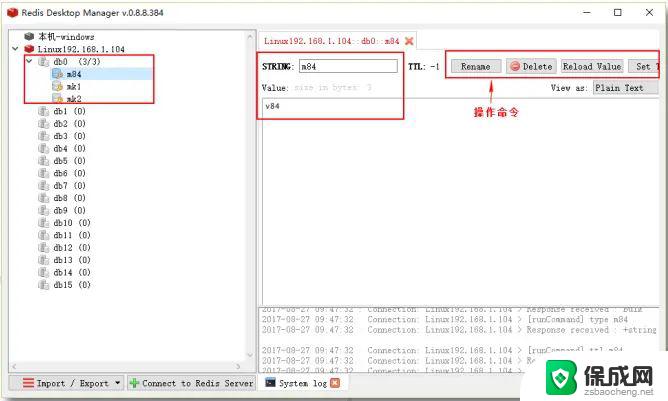
这里选择db0,点击“+”,新建键值对,键名“a”,键值“小张”,点击保存
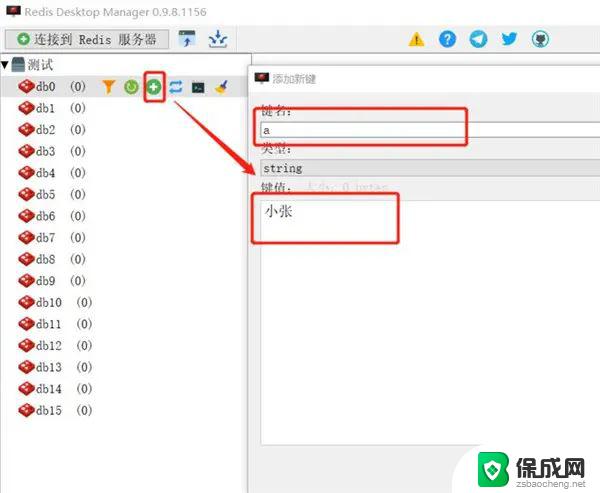
如图,打开命令窗口,输入命令“get a”,回车,输出“小张”,说明值已经设置成功;
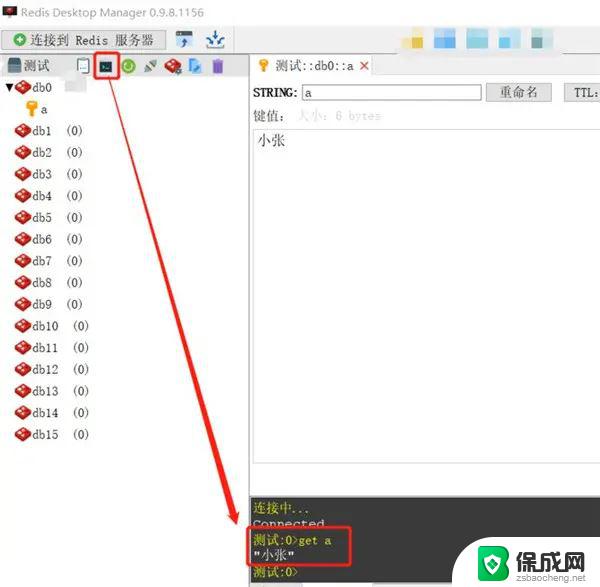
然后在命令窗口输入命令“set a 丁丁”,回车,刷新db0,则显示值已经变为丁丁。说明获取了值,且值已经改变。
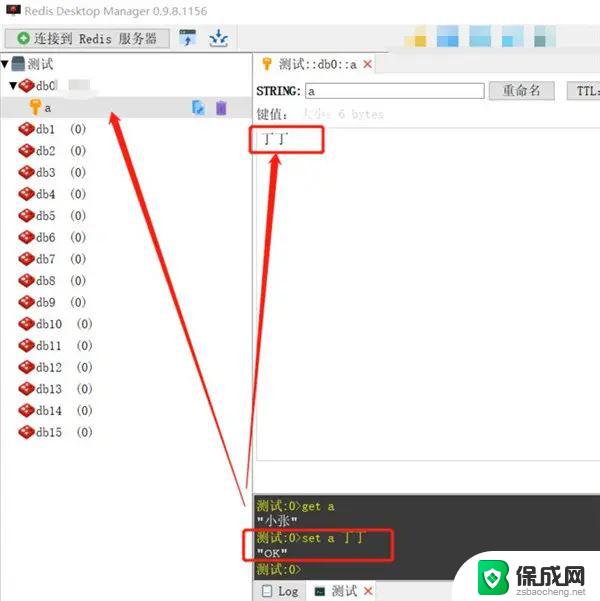
1、修改配置
redis 默认只允许自己的电脑(127.0.0.1)连接。如果想要其他电脑进行远程连接,将 配置文件 redis.conf 中的 bind127.0.0.1 后添加自己的 ip 即可。然后重新运行 redis 服务。
redis.conf 中修改:1. bind 127.0.0.1 改为bind 0.0.0.02. .protected-mode no3. 设置redis秘密,requirepass 123456
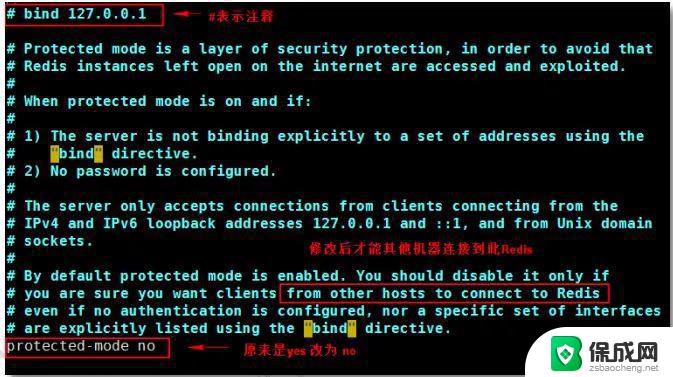
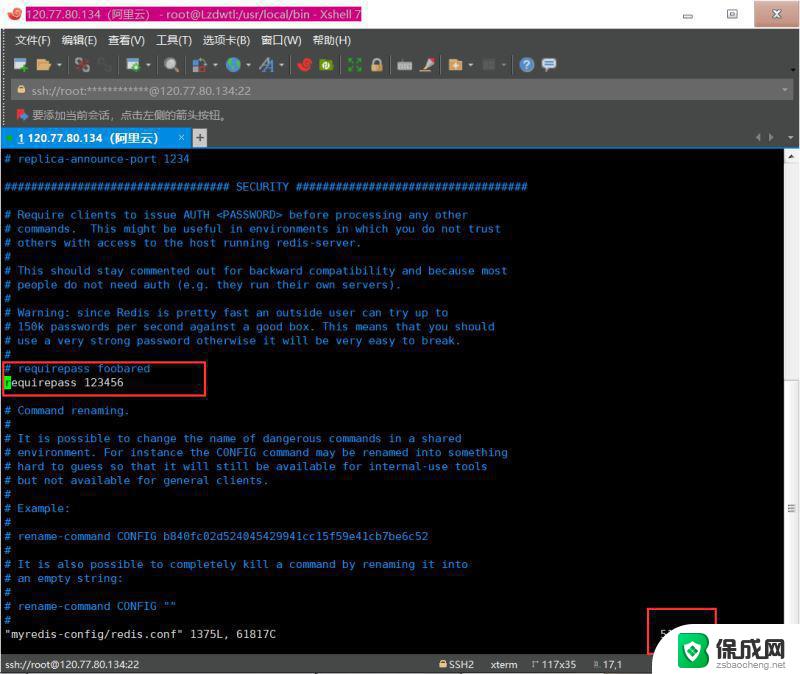
2、开启后台守护进程
或者 bind 地址改为 0.0.0.0 允许所有 ip 访问。 找到 这一项 daemonize no 把这一项的 no 改成 yes(这一项主要是让 redis 在后台开启一个守护进程,保持一致开启 redis 服务)
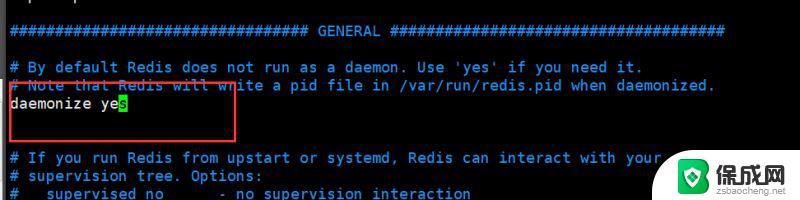
IDEA中的Redis插件作为Redis的可视化工具,可以通过该插件连接Redis服务器,并进行增删改查操作。如果远程连接不成功,可能和上面用Redis管理工具的情况一样,按照上面的进行检查
3.1、IDEA安装Redis插件1、点击 File->Setting
2、点击Plugins
3、在Browse Repositories中输入redis
4、点击Redis插件
5、下载并重启
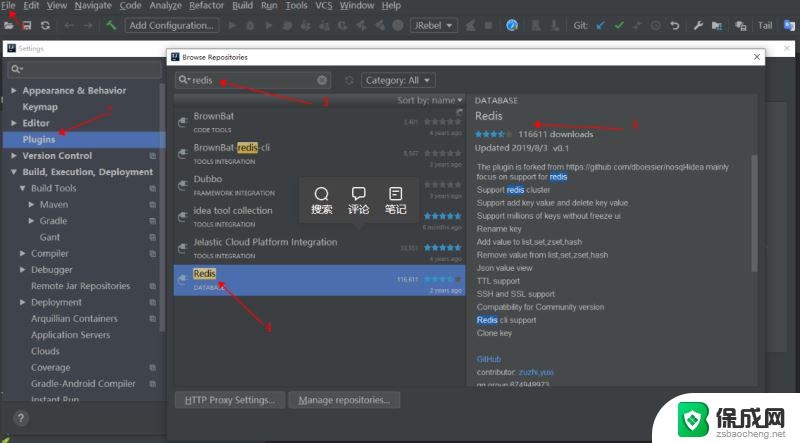
安装完后,通过右侧工具栏或File->Setting->Other Settings->NoSql Server可找到连接Redis的窗口,如下图:
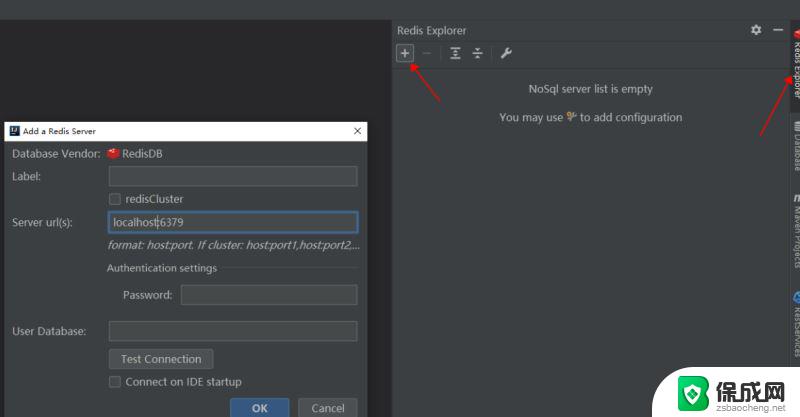
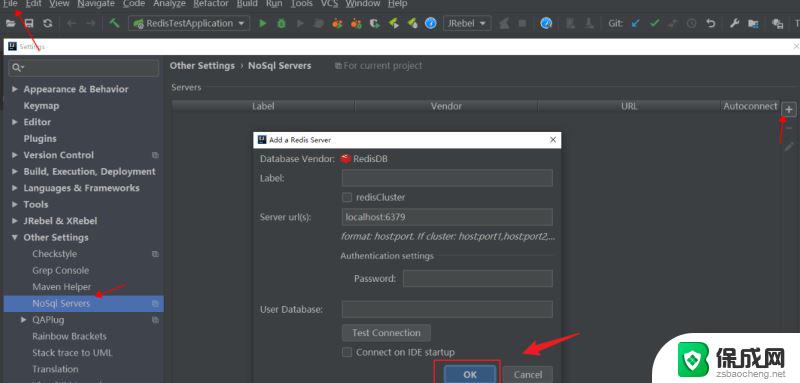
通过ifconfig命令查找IP地址,端口号使用的是redis默认的6379,此端口号以redis.config配置文件中配置的redis服务端口为准。由于我连接的不是redis集群,且没有设置redis密码,只填Label和Server url(s)两处即可。如下图所示。
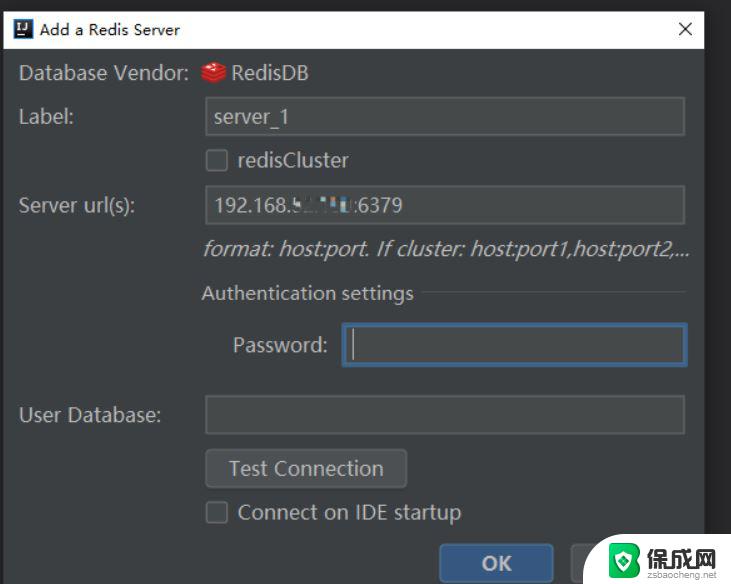
测试连接,点击Test Connection后连接
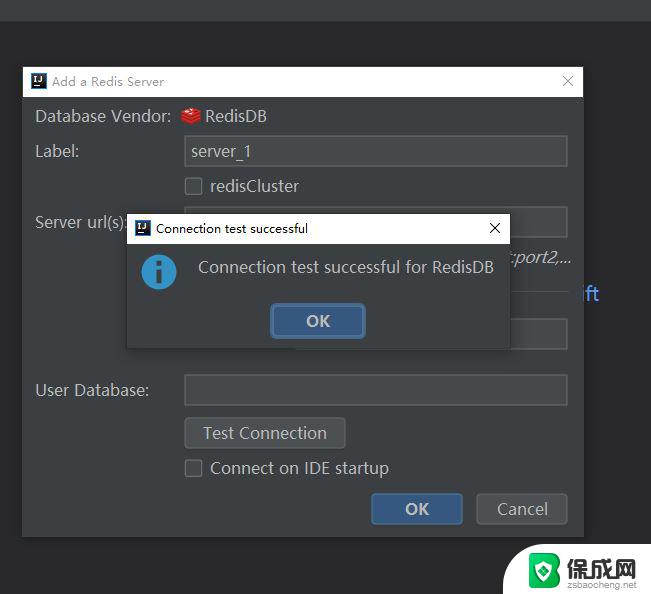
连接后的效果如下
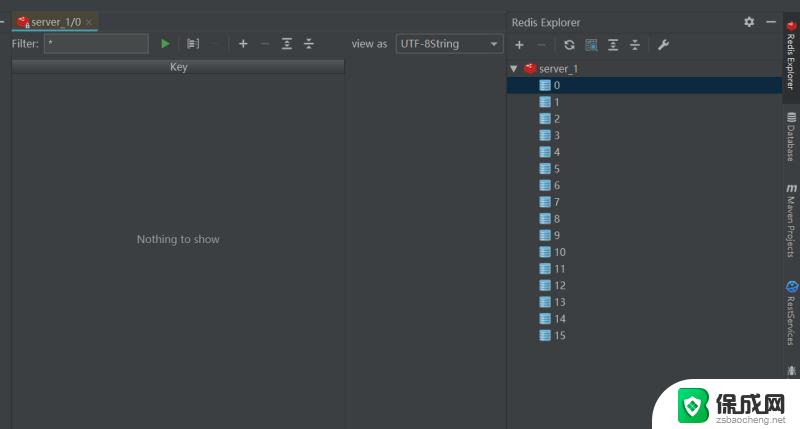
以上就是关于windows安装redis数据库的全部内容,有出现相同情况的用户就可以按照小编的方法了来解决了。
windows安装redis数据库 Window下Redis安装和配置图文教程相关教程
-
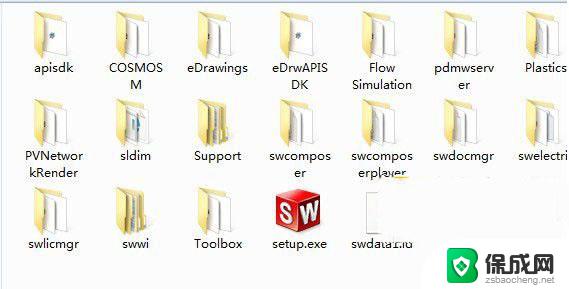
-
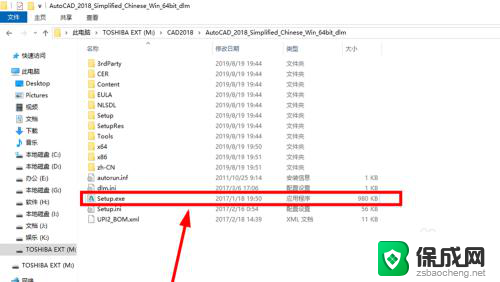 2018cad安装教程 CAD2018 安装图文教程
2018cad安装教程 CAD2018 安装图文教程2023-12-06
-
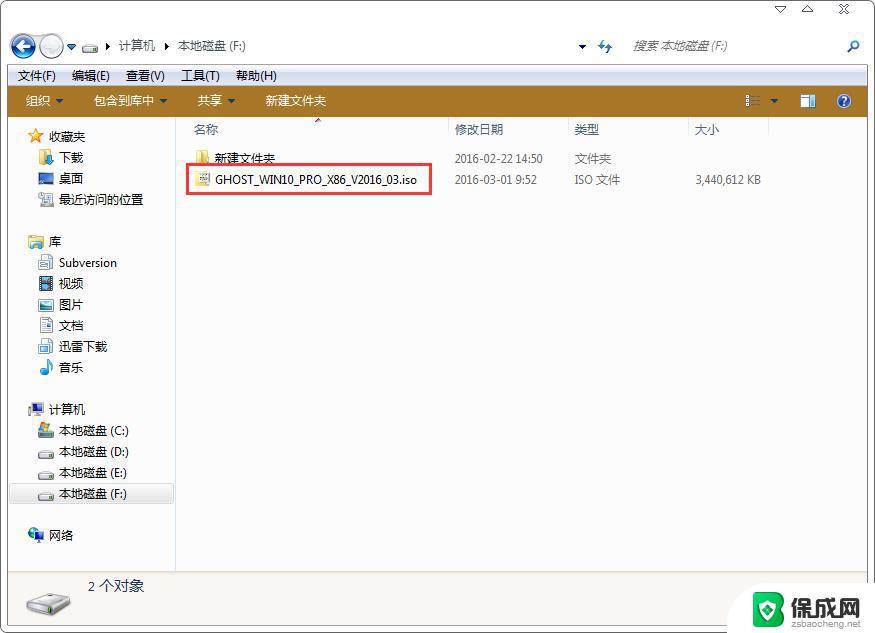 ghost win10 安装 Ghost Win10系统安装教程图文解析
ghost win10 安装 Ghost Win10系统安装教程图文解析2023-10-09
-
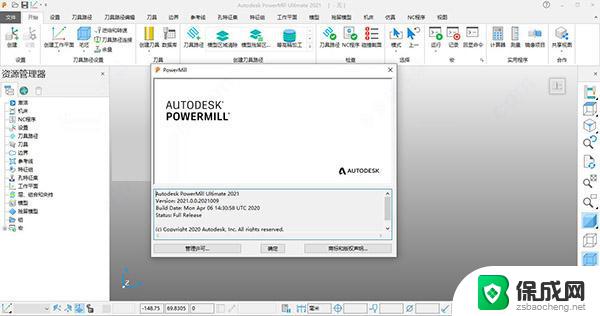
-

-
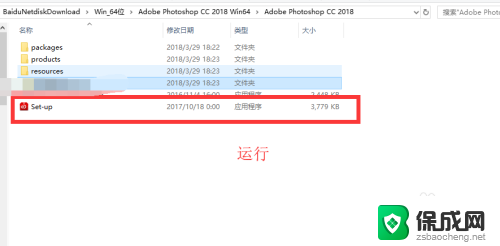 ps2018破解版安装 PS 2018中文破解图文教程下载
ps2018破解版安装 PS 2018中文破解图文教程下载2023-11-23
- ps2018破解版安装教程 Photoshop CC 2018 中文安装教程
- 如何安装手机应用程序 安卓手机下载和安装APK的方法
- windows装字体 Win10字体安装教程
- ps2018安装教程破解版 Photoshop CC 2018 中文破解下载教程
- win11系统无法安装微信 微信安装失败怎么办
- win11安装dx9.0无效 Win11 24H2 安装 9 月更新不支持操作错误
- win11无法添加中文语言包 Windows11无法安装中文语言包提示错误怎么办
- win11应用无法联网 Win11安装后无法上网的解决办法
- win11软件更新下载并安装灰色 Win11 24H2 安装 9 月更新出现不支持操作错误
- win10系统映像安装 win10系统怎么装U盘
系统安装教程推荐
- 1 win11系统无法安装微信 微信安装失败怎么办
- 2 win11无法添加中文语言包 Windows11无法安装中文语言包提示错误怎么办
- 3 如何更改win11软件安装位置 Win11怎么改变软件安装位置
- 4 群晖磁盘 安装win11无法格式化 硬盘格式化失败怎么办
- 5 win11系统.net3.5安装不上 win11 netframework3.5安装不了怎么解决
- 6 双硬盘的神州z7m怎么装win10系统 笔记本电脑装系统步骤详解
- 7 电脑一打开重装windows 开机状态下如何重装Windows10系统
- 8 win10系统网卡驱动安装不上 Win10电脑无法安装驱动的解决方法
- 9 电脑怎么安装音频设备windows 笔记本插入音响方法
- 10 组装一台电脑window 笔记本电脑装系统教程